WebGUI を使用して技術サポートファイルを生成およびアップロードする方法 CLI
2079030
Created On 09/25/18 18:55 PM - Last Modified 07/10/25 13:31 PM
Symptom
このドキュメントでは、WebGUI または を使用して技術サポート ファイルを生成およびアップロードする方法を示 CLI します。
Environment
- 任意のプラットフォーム、仮想または物理
- などの一部のプラットフォーム WF-500 は、 CLI-
Resolution
: WebGUI から
- [デバイス > サポート] または Panorama Panorama[]> サポート に移動します。
- [技術サポート ファイル] で、[ 技術サポート ファイルの生成] をクリックします。
NOTE: ユーザーがデバイス管理者権限を持っている場合、このオプションは使用できません。 Web から技術サポート ファイルを生成するにはスーパーユーザー権限が必要 UI です。
- 生成プロセスが完了するまで待ちます。
NOTE: テクニカル サポート ファイルが最後に生成された時刻を確認できます。
- オプションが表示されたら、[ テクニカルサポートファイルのダウンロード ]をクリックしてファイルを保存します。
デバイス > サポート: WebGUI から技術サポート ファイルを生成する場所を示します。
から CLI :
- パロアルトネットワークスデバイスに SSH 接続するか、Telnetを介して接続します。
NOTE: または サーバーを使用して TFTP SCP ファイルをエクスポートする必要があります。
- 使用しているサーバーの種類に応じて、次のコマンドのいずれかを入力して、テクニカル サポート ファイルを生成およびエクスポートします。
> tftp export tech-support to <tftp host> > scp export tech-support to <username@host:path>
テクニカル サポート ファイルをアップロードする
以下のいずれかの方法を使用して、Palo Alto Networks サポートケースにテクニカルサポートファイルをアップロードします。 A ファイルをアップロードするには、Palo Alto Networksのサポートでケースを開く必要があります。
方法 1: パロアルトネットワークのカスタマーサポートポータルを使用する
- https://support.paloaltonetworks.comでパロアルトネットワークスカスタマーサポートポータルにログイン
- 左側の[ サポートケース ]をクリックし、テクニカルサポートファイルをアップロードするケース番号をクリックします。
パロアルトネットワークサポートケースのオプションがどこにあるかを示すポータルを支援します。
- ケースウィンドウ内で、ケースファイル>ファイルをアップロードする]をクリックします。
- [ファイルのアップロード] ポップアップ ウィンドウが表示されます (注: このウィンドウを表示するポップアップを許可してください)。
- ファイルをウィンドウにドラッグするか、ファイルを参照してアップロードします。 アップロードが完了すると、ファイルのアップロードの簡単なメッセージが表示されます。
- 次のファイルを添付する場合は、完了したら[完了]をクリックします。
- アップロードされたファイルは、しばらくしてから [ケース ファイル] タブに表示されます (5 -10 分)。
- ケースコメントセクションには、ファイルのアップロードの確認も表示されます
方法 2 : アップロード サービスの使用 TAC
- https://tacupload.paloaltonetworks.comに移動
- ケース番号とケースが開かれたメールアドレスを入力し、ロボットではないことを確認するために Iロボットではない オプションをチェックし、ログインします。
- ファイルをウィンドウにドラッグアンドドロップするか、[ファイルの追加] をクリックしてアップロードします。
注: 一度に選択してアップロードできるファイルは 1 つだけです。
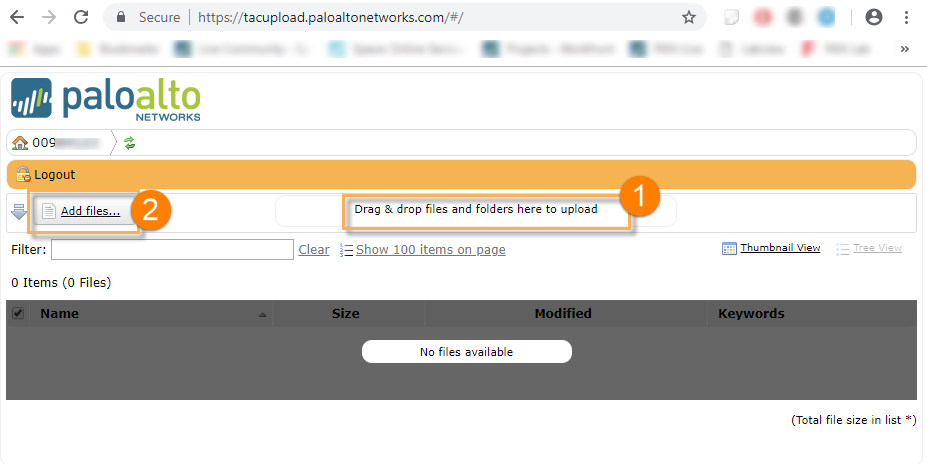
- ファイルが正常にアップロードした後、自動通知はケースの所有者に通知する判例として作成されます。
方法 3: を使用 CLI して TAC アップロード サーバーに直接アップロードする
scp export tech-support to xxxxxxxx@tacupload.paloaltonetworks.com:./
xxxxxxxx は、先行ゼロを含むケースの数になります。 例: 00654321@tacupload.paloaltonetworks.com:./
プロンプトが表示されたら、パスワードはケースが開かれた電子メールアドレスになります。
質問:
「技術サポートファイル」には何が含まれていますか?デバイスのすべての構成はありますか?サポートと共有しても安全ですか PAN ?
回答:
Tech サポート ファイルには、デバイスの構成、システム情報、および一部のログ (トラフィックは含まれません) が含まれています。
これは、サポート エンジニアが構成を理解するのに役立ち、問題を特定する場合よりも迅速に解決できるため、パロアルトネットワークスのサポートと共有することは完全に安全です。 すべての情報は機密保持されます。